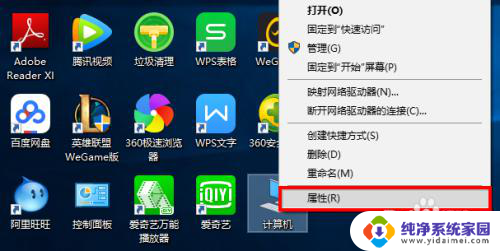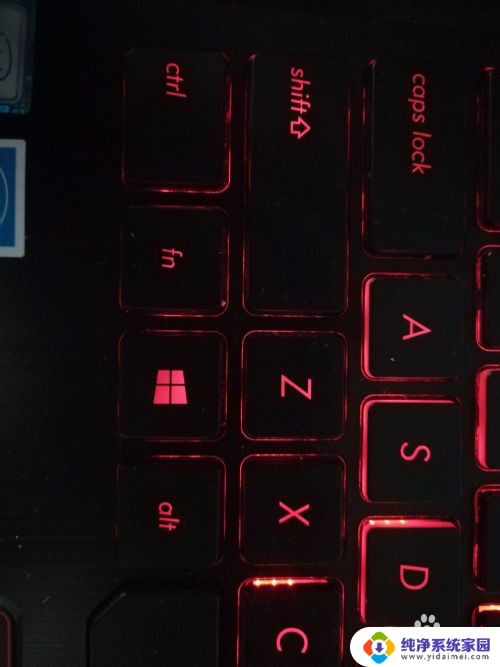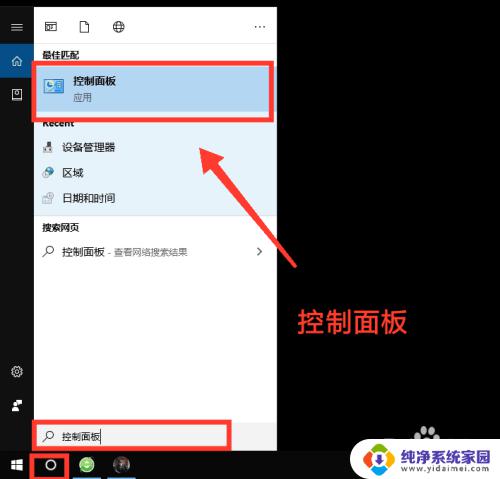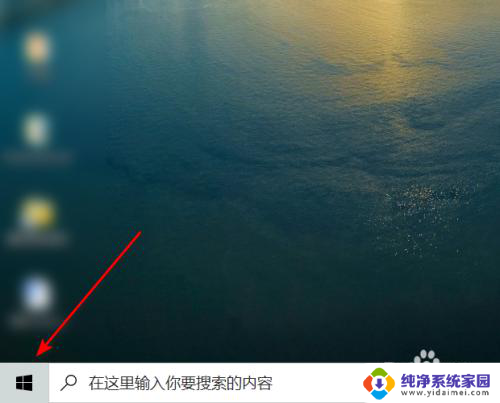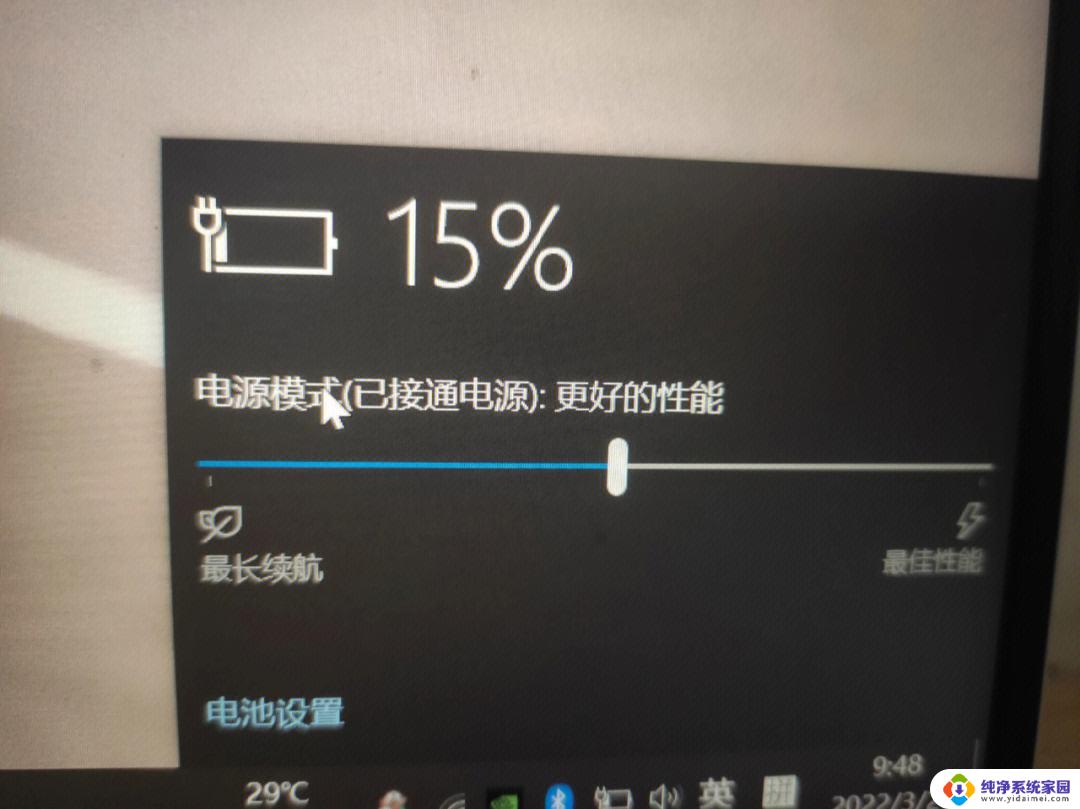华硕笔记本设置在哪里 华硕笔记本电脑触控板设置方法
更新时间:2023-10-15 10:55:10作者:yang
华硕笔记本设置在哪里,华硕笔记本电脑一直以来都备受用户的青睐,其出色的性能和稳定的品质都是其吸引用户的关键,对于一些新手用户来说,华硕笔记本电脑的设置可能会让他们感到困惑。其中一个常见的问题就是触控板的设置方法。在使用华硕笔记本电脑时,触控板是我们与电脑进行交互的重要工具,因此了解如何正确设置触控板是至关重要的。接下来我们将一起探讨华硕笔记本电脑触控板的设置方法。
具体方法:
1.方法1 在桌面上右击计算机图标,点击最后一项属性。
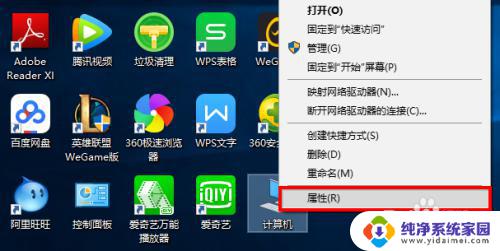
2.在左侧列表中最上面如下图所示点击,转到控制面板主页。
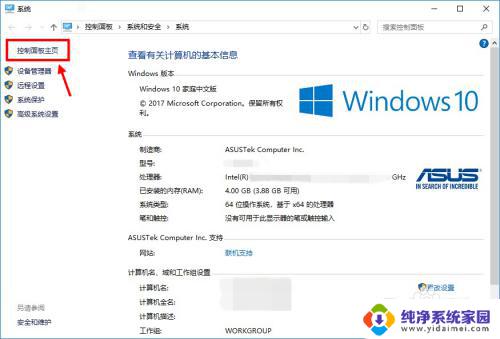
3.在控制面板中,我们点击硬件与声音。
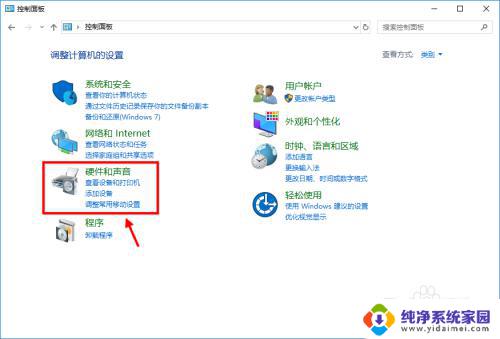
4.此处我们找到ASUS smart gesture,点击它就可以对触控板进行设置了。
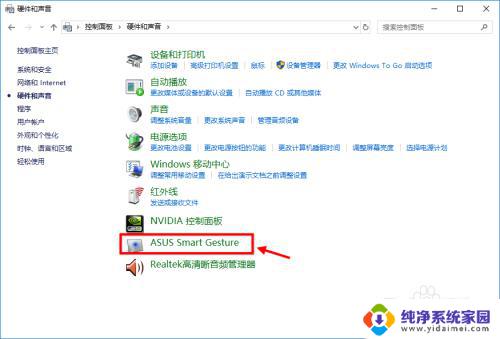
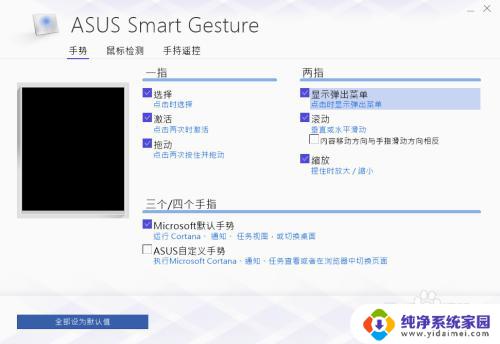
5.方法2 按下键盘上的win键,在列表中A开头的应用程序中找到ASUS文件夹。点击打开。
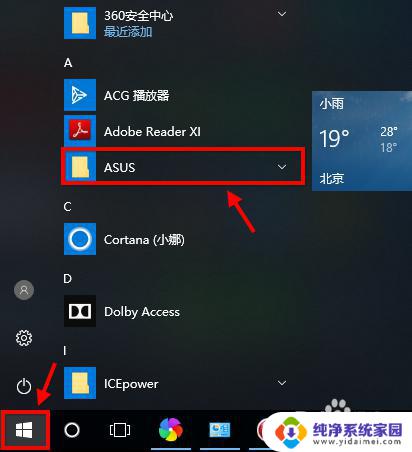
6.在该文件夹目录下找到ASUS smart gesture,点击打开进行触控板设置。
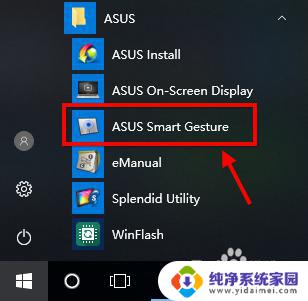
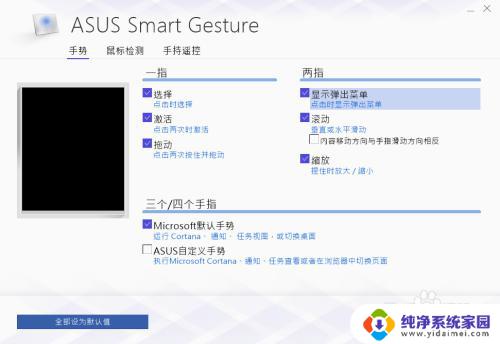
以上就是华硕笔记本设置的全部内容,如果您遇到这种情况,可以按照本文提供的方法来解决,希望能对您有所帮助。